cAdvisor 是 Google 开源的一款用于展示和分析容器运行状态的可视化工具,通过在主机上运行 cAdvisor 用户可以轻松的获取到当前主机上容器的运行统计信息,并以图表的形式向用户展示.
想运行在这个很简单,只需要执行如下命令即可
docker run \
--volume=/:/rootfs:ro \
--volume=/var/run:/var/run:rw \
--volume=/sys:/sys:ro \
--volume=/var/lib/docker/:/var/lib/docker:ro \
--publish=8080:8080 \
--detach=true \
--name=cadvisor \
google/cadvisor:latest我们通过访问http://localhost:8080就可以查看当前主机上容器的运行状态,
cAdvisor 是一个简单易用的工具,相比于使用docker status命令相比,我们不需要登录到服务器上即可以以可视化图表的形式查看主机上所有容器的运行状态.
但是如果我们有多个容器宿主机的话,我们不可能登录到每台机器的 web 界面去查看,这样未免太傻了点,cAdvisor 早已经想到这一点,它里面已经内置了对 prometheus 的支持,我们只需要访问http://localhost:8080/metrics即可以获取到标准的 prometheus 监控样本的输出.
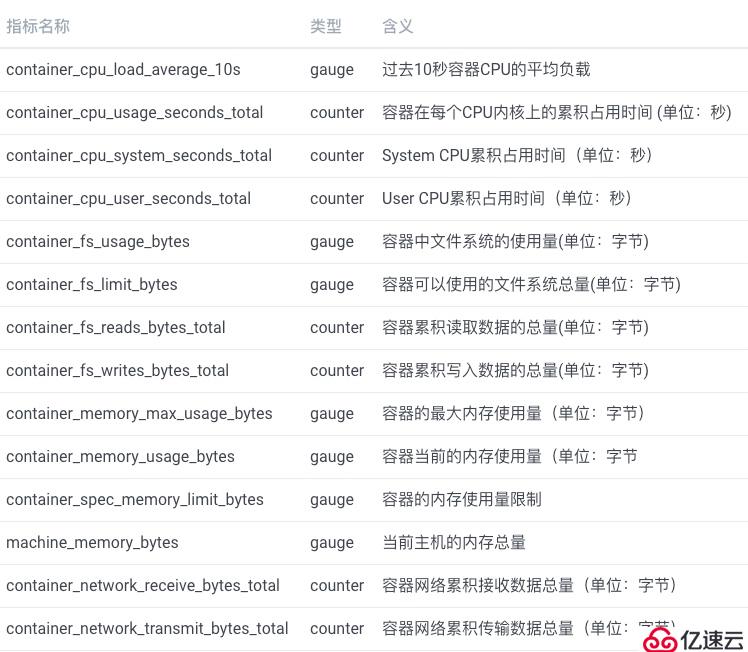
- job_name: docker
static_configs:
- targets: ['192.168.111.65:8088']重启 prometheus 之后我们在web 界面里面能看到此状态为 up
从页面导入11600,然后就会看到如下页面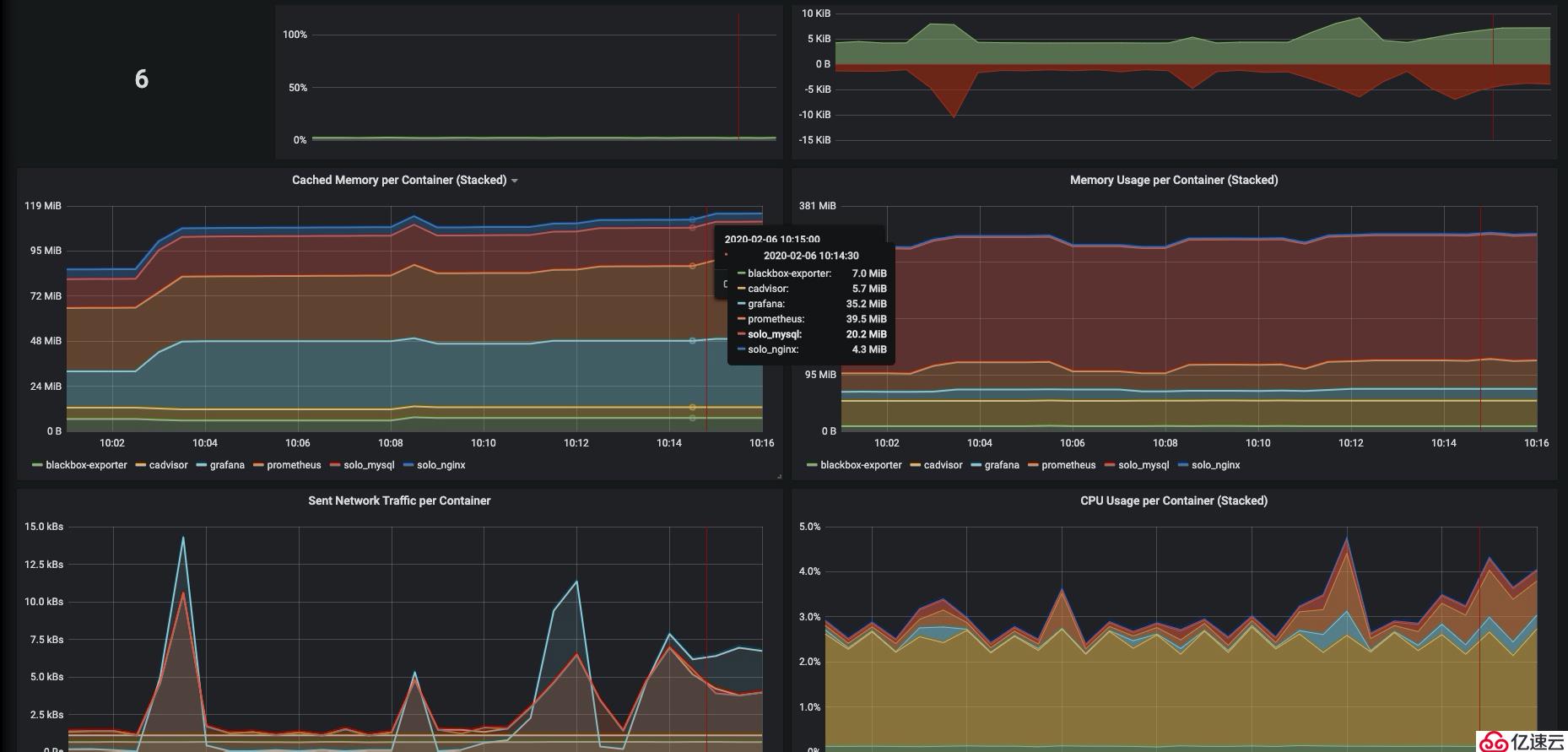
参考:
https://github.com/google/cadvisor/blob/master/docs/storage/prometheus.md
https://yunlzheng.gitbook.io/prometheus-book/part-ii-prometheus-jin-jie/exporter/commonly-eporter-usage/use-prometheus-monitor-container免责声明:本站发布的内容(图片、视频和文字)以原创、转载和分享为主,文章观点不代表本网站立场,如果涉及侵权请联系站长邮箱:is@yisu.com进行举报,并提供相关证据,一经查实,将立刻删除涉嫌侵权内容。